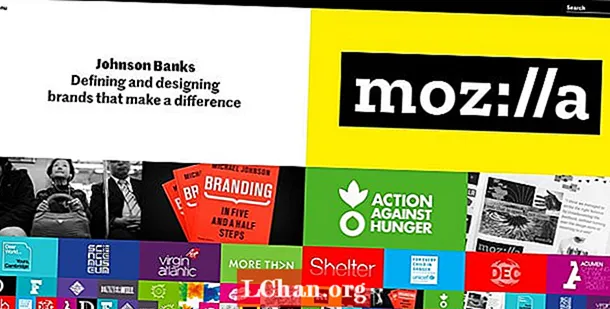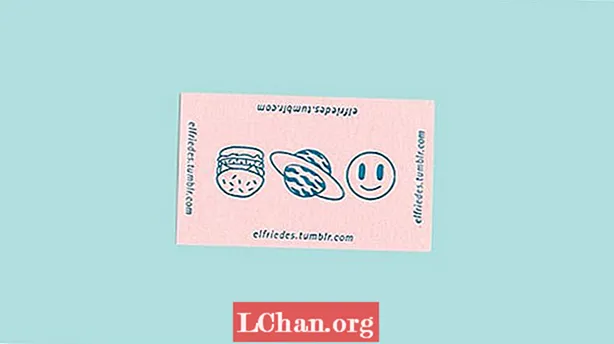Sisältö
- 01. Tutustu harjasi
- 02. Telakoi värirengas
- 03. Tuo viitekuvat
- 04. Luo mukautettu öljyharja
- 05. Käytä älykkäitä viivoja ja muotoja
- 06. Tee mukautettuja kuvioita ja tekstiilejä
- 07. Kiinnitä suodatin harjoihisi
- 08. Lisää muotoja perspektiiviruudukkoihin
- 09. Maalaa symmetrisesti
- 10. Luo kuvioita nopeasti ja helposti
- 11. Telakoi suosikkityökalusi
- 12. Laske nopeasti eleet
- 13. Aloita avaimen harjat
- 14. Muotoile ideoitasi
- 15. Tutustu paneelityökaluun

Infinite Painter on erityisesti mobiililaitteille suunniteltu taidesovellus. Mobiilitabletit muuttavat taidemaailmaa. Otetaan esimerkiksi kyky yhdistää öljyinen harja kolmipisteperspektiivillä, jotta saadaan aikaan dynaamisia kuvia, jotka sopivat taidegallerian alueeseen. Tai entä kun vietin iPadini Pariisin museoihin oppimaan vanhoista mestareista?
Tässä artikkelissa jaamme vinkkejä siitä, kuinka voit lopettaa käsite luonnokset Infinite Painterissa muutamalla tekniikalla ja kätevällä mukautetulla käyttöliittymällä. Olemme varmoja, että nämä vinkit paitsi nopeuttavat taideprosessiasi, mutta toivottavasti laajentavat kykyjäsi mukavuusvyöhykkeesi ulkopuolelle.
Löydä lisää loistavia digitaalisen taiteen sovelluksia 21 parhaan luettelosta piirustussovellukset iPadille.
01. Tutustu harjasi

Viimeinen viivapiirros on hieno tapa ratkaista ongelmia ja päivittää suunnittelua. Mutta kun on aika rakentaa maalikerrosrakenne, avaa Sivellin-paletti ja täytä hahmojen tai ympäristön siluetit Solid Fill -harjalla. Käytän kiinteää täytettä sekä harjana että pyyhekumina.
Jos sinulla on dynaaminen kohtaus, jolla on ainutlaatuinen katoava kohta, kokeile Perspective Grid -työkaluja. Sammuttamalla magneetin pystyin käyttämään ruudukkoa ohjaimena lohikäärmeen kohoavalle rungolle samalla kun käänsin magneetin takaisin päälle lukitsen arkkitehtonisen piirustuksen perspektiiviin.
Jos luot uuden tason siluetin yläpuolelle, voit sitten käyttää leikkausnaamaria lisätäksesi yksityiskohtia alla olevaan kerrokseen muuttamatta alkuperäistä siluettiasi. Napauta yksinkertaisesti Taso-kuvaketta Taso-paletissa ja leikkaa sitten renderöintipassisi alla olevaan tasoon tai ryhmään.
02. Telakoi värirengas

Tässä on vinkki värinvalinnan nopeuttamiseen. Valitse harjatyökalu, avaa sitten värirengas ja tartu pyörään kahdella sormella telakoidaksesi sen kankaalle. Huomaa aurinkokuvake pyörässä: yritä napsauttaa sitä ja kääntää pyörää. Kun aurinkokuvake on aktiivinen, värivalinnan arvo pysyy samana, kun pyörät pyörää. Kun pyörität pyörää ilman aurinkokuvaketta aktiivisena, katso, kuinka keltainen väri on kirkkaampi kuin sininen ja kuinka väripiste ei enää säädä arvoa automaattisesti.
03. Tuo viitekuvat

Napsauta kolmea painiketta oikeassa yläkulmassa avataksesi Asetukset-valikon ja napsauttamalla Tuo. Tämä antaa sinulle mahdollisuuden ladata kuva galleriastasi, leikepöydältäsi tai jopa ottaa valokuva laitteen kameralla. Kun olet tehnyt valokuvavalintasi, voit tuoda sen tasona tai viitteenä: valitse Viite. Nyt inspiraatiosi kelluu kankaan yläpuolella. Voit muuttaa sen kokoa, kääntää sen ja vaihtaa sen näkyvyyttä napsauttamalla Pin-kuvaketta näytön oikeassa yläkulmassa.
04. Luo mukautettu öljyharja

Tärkein ominaisuus pensseliä varten on pään muoto. Ajattele päätä kuin leimaamalla harja mustalla musteella. Yritä kaapata harmaasävyinä harjasjoukot valkoiselle kerrokselle. Valitse harjapää muoto Lasso-työkalulla ja napsauta Lasso-toimintojen oikealla puolella + Harja. Siirry nyt harjan pääosaan ja vaihda pää mustavalkoiseen leimaasi. Pelaa muilla Brush Creator -asetuksilla viimeistelläksesi uuden työkalusi tunteen.
05. Käytä älykkäitä viivoja ja muotoja

Infinite Painter -ohjelmassa on upeasti hyödyllinen asetus, jonka avulla voit aktivoida ennakoivat muodot pitämällä kynää painettuna vedon lopussa. Järjestelmä pystyy havaitsemaan kaikenlaisia muotoja, kuten viivoja, kaaria, ellipsejä, suorakulmioita ja jopa monimutkaisia polkuja.
Monetin mestariteoksen tämän kopion kaarevat viivat ylittivät taitoni. Kun yksi yksittäinen Smart Curve oli aktivoitu, siirrin nastat paikalleen luodaksesi kaarevat viivat arkkitehtuuriin ja kultaisiin kehyksiin, sitten kloonasin viivan napauttamalla Leima-kuvaketta ja siirrin nämä uudet nastat alas seuraavaan vaakakäyrään.
06. Tee mukautettuja kuvioita ja tekstiilejä

Saumattomat kuvioprojektit sopivat erinomaisesti tekstiilimalleihin ja harjan valmistukseen. Avaa Uusi projekti -ikkuna ja valitse Kuvio. Tämä tiedostotyyppi ompelee automaattisesti yhteen kuvasi neljä kulmaa, joita voidaan sitten käyttää kuviollisena kohteena kuvassa Pattern Fill -työkalun avulla tai itsenäisenä tekstiilinä joillekin käärepapereille. Vaihtoehtoisesti voit jopa tehdä mukautetun harjan käyttämällä kuviota harjan tekstuurina ja valitsemalla Warp tekstuuriasetukseksi. Kuviot, kuten kala tai käärmeennahka, tekisivät viileän harjan.
07. Kiinnitä suodatin harjoihisi

Napsauta Brush-editorissa Special-saraketta ja tarkista Suodattimet-osio. Tässä esimerkissä kiinnitin stereosuodattimen Airbrushiin, joka osoittaa RGB-kanavien erottamisen vaikutuksen. Mutta entä jos liität sen sijaan jotain Motion Blur -työkalua? Voit antaa nyrkkeilyhanskoille lävistystehon pyyhkäisemällä harjaa siihen suuntaan, jonka haluat epätarkkuuden näyttävän. Katso, minkälaisia hienoja harjayhdistelmiä voit tehdä kiinnittämällä suodattimet.
08. Lisää muotoja perspektiiviruudukkoihin

Perspektiiviverkkojen käyttö on melko suoraviivaista: säädä katoamispisteitä ja kytke sitten magneetti päälle ja pois pitämään ristikkoon. Lisää ellipsi tai neliö, kun magneetti on aktiivinen, ja muoto napsahtaa aktiiviseen perspektiiviin. Liu'uta se ympäri ja katsele, kuinka muoto muuttuu perspektiiviksi. Voit kloonata muodon napauttamalla Leima-kuvaketta ja säädä sitten uutta muotoa tarpeen mukaan. Kun muoto on edelleen aktiivinen, muuta harjan tai harjan kokoa viivan painon muuttamiseksi tai käytä Solid Fill -harjaa kiinteään muotoon.
09. Maalaa symmetrisesti

Symmetria voi olla tehokas pikakuvake tietyille konseptitaiteen tai jopa reaalimaailman luonnoksille. Otetaan esimerkiksi Eiffel-torni, jonka maalasin elämästäni Pariisin nurmikentillä. Avaa Piirtotyökalut-paneeli ja kun Pystysymmetria-työkalu on käytössä, siirrä ja kierrä sitä paikalleen ja lukitse se. Nyt kaikki työkalusi peilataan, mukaan lukien harjat, Lasso, Liquify ja muut. Tämän työkalun avulla sain maalata tornin nopeasti. Maaliharjat asettavat maalia molemmin puolin eri tavoin harjan epäsymmetrian perusteella, mikä lisää hienovaraisen vaihtelun, jotta se ei ole 100% symmetrinen.
10. Luo kuvioita nopeasti ja helposti

Sen sijaan, että aloitat uuden kuviotiedostotyypin esimerkiksi lippujen tähtien maalaamiseksi, voit luoda tähtikuvion vakiotiedostotyyppiin. Kun teet lipulle ensimmäisen tähden, käytän Symmetria-osan Kaleidoskooppi-työkalua. Sitten avaan Valintatyökalupaneelin ja teen Kuvio-osiossa olevan Laatta-työkalun avulla laatikon tähden ympärille ja pelaan laatikon kokoon vaikuttamaan tähtien väliseen etäisyyteen. Voit myös tarkistaa joitain peilikuvakuvakkeita, jotta kuvio on satunnaistetumpi.
11. Telakoi suosikkityökalusi

Voit telakoida suosikkityökalusi päätyötilaan mukautetulla työkalurivillä, joka vastaa tarpeitasi. Et enää tarvitse selata valikoita etsimäsi työkalun löytämiseksi. Paina vain pitkään mitä tahansa työkalukuvaketta ja vedä se ruudun yläosassa olevalle asemalle Työkalut-kuvakkeen viereen. Tämä toimii myös vaihtoehdoille ja tasotoiminnoille, kuten Clip tai Merge. Tämä ajansäästäjä pitää minut keskittyen taiteelleni. Muokkaa työkalupalkkia tyylisi mukaan.
12. Laske nopeasti eleet

Konseptitaiteilijana kaikki koskee nopeutta ja keskittymistä siihen, mitä luonnostelen. Kun haluan keskittyä, napautan neljää sormea piilottaaksesi käyttöliittymän. Muuta harjan kokoa liu'uttamalla ylös tai alas kolmella sormella. Voit kumota tai tehdä uudelleen napauttamalla kahta tai kolmea sormea. Nämä ovat hienoja, mutta suosikkini on se, mitä voit tehdä sormitilalla asetuksissa. Asetin omani Blendiin. Nyt kun minun on vaihdettava luonnoksen ja sekoituksen välillä, painan peukaloa kankaalle kääntääksesi harjani sekoittimeksi. Hullu.
13. Aloita avaimen harjat

Autan sinua saamaan maalauksen esittelemään joitain suosikkityökalujani, joita voit pitää järjestyksessä. Nopeaan luonnosteluun ja varjostamiseen kokeile Proko-lyijykynää lyijykynissä ja ele-viiniköynnöstä puuhiilissä. Nämä ovat erinomaisia voimakkaille eleille ja kallistukselle (aseta kynä tasaisesti). Kynissä olevat nopeuskynä ja ohjauskynä käyttävät hiukkasjärjestelmää, joka luo siistin kynän paperille tunnelman. Jos haluat estää kohtauksen, et voi jättää huomiotta Täytä harjat.
14. Muotoile ideoitasi

Kun olen tehnyt karkean luonnoksen, käytän sovelluksen muotoja ja oppaita lopullisen suunnittelun rakentamiseen. Muodot ovat eläviä, kunnes napautat niistä pois tai vedät uuden muodon, mikä tarkoittaa, että voit säätää harjan ominaisuuksia tai jopa vaihtaa harjaa saadaksesi selville, mikä toimii parhaiten teoksellesi. Jos veitset linjatyötäsi, sinun on kokeiltava Lazy Guide -opasta. Se vetää harjaa kynän taakse luodakseen sileät viivat ja terävät kulmat. Tai kokeile kynänohjainta ja polun muotoa - nämä työkalut tekevät tiukan viivatyön luomisesta helppoa.
15. Tutustu paneelityökaluun

Ääretön maalari kehittyy jatkuvasti uusien työkalujen ja ominaisuuksien avulla. Napsauta Työkalut-painiketta ja valitse Paneelit-työkalu luodaksesi kehyksen kankaan ympärille. Sen avulla voit jakaa kankaan paneeleiksi leikkaamalla kehyksen toisesta päästä toiseen päähän. Tämä on hienoa, kun luot pikkukuvia, suunnittelet jaksoja ja luodessasi sarjakuvia. Kun olet valmis, työkalu luo Paneelit-säätökerroksen, jota voit muokata uudelleen milloin tahansa valitsemalla sen Tasot-paneelista.
Tämä artikkeli ilmestyi alun perin numerossa 184 KuvitteleFX, maailman myydyin aikakauslehti digitaalitaiteilijoille. Tilaa täällä.